アラーム履歴
■ コントロール外観
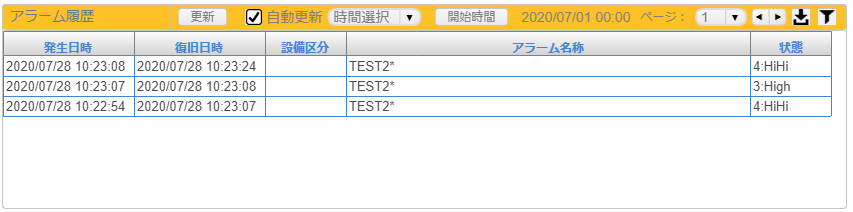
■ 説明
データベース中のアラーム履歴を表示します。
表示するアラームの期間を、部品上部のコンボボックスから選択します。選択できる項目は、本日、過去7日間、今週、時間指定です。
「本日」を選択すると、本日中に発生したアラーム履歴を取得します。
「過去7日間」を選択すると、本日から過去7日間のアラーム履歴を取得します。
「今週」を選択すると、日曜日の0時0分から本日までのアラーム履歴を取得します。
「時間指定」を選択すると開始時間ボタンが表示されます。開始時間ボタンを押すと日付と時刻の設定が行えます。設定した日付と時刻から現在までのアラーム履歴を取得します。
その他、詳細プロパティから、履歴の数によりページ分割を行う等の設定ができます。
アラーム名称の末尾に*がある場合、デバイスから再送されてきた(旧)データで検知されたアラームとなります。
「状態」の列には、以下が表示されます。
| 状態 | 説明 |
|---|---|
| 1:LoLo | アナログアラームでLoLo境界値を下回っている状態です。 |
| 2:Low | アナログアラームでLow境界値を下回っている状態です。 |
| 3:High | アナログアラームでHigh境界値を上回っている状態です。 |
| 4:HiHi | アナログアラームでHiHi境界値を上回っている状態です。 |
| 5:異常(Bool) | アナログアラーム以外のアラーム条件を満たしている状態です。 |
□ フィルターダイアログ
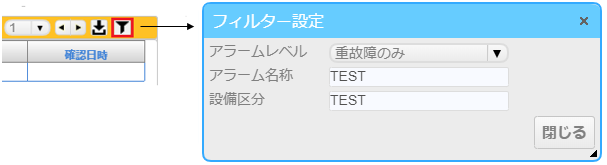
部品の右上のフィルターボタンを押すことで、フィルター設定ダイアログボックスを表示することができます。
フィルター設定ダイアログボックスでは、表示するアラームレベルとアラーム名称と設備区分を設定できます。
□ csvダウンロードボタン
csvダウンロードボタンを押すことで、指定した日付範囲のアラーム履歴をcsvファイルとしてダウンロードすることができます。但し、「開始時間」で日付を指定した場合に、開始日一日のアラームをダウンロードになります。
□ カラム名をクリックすることでリストのデータをソートする
リストヘッダーで列名をクリックすると、選択した列の内容に従ってリスト内のデータをソートすることができます。
■ イベント
このコントロールで使用できるイベントの一覧です。
| イベント名 | 値 | 説明 |
|---|---|---|
| !onTimeChange | string value |
表示期間を変更したときに発生するイベントです。 変数リンクに設定された変数に対し、1970年からの経過時間(ミリ秒)を用いて以下のフォーマットで出力します。 "開始時間","終了時間" |
■ プロパティ
このコントロールで使用できるプロパティの一覧です。
各コントロール共通のプロパティについては、共通項目ページをご参照ください。
| プロパティ名 | デフォルト値 | 説明 |
|---|---|---|
| BeginEndTime | 本日“0:00,23:59”の1970年からの経過時間(ミリ秒) |
取得開始時間と終了時間を1970年からの経過時間(ミリ秒)を用いて以下のフォーマットで設定が行えます。設定した日付と時刻のアラーム履歴を取得します。 "開始時間","終了時間" 終了時間を設定しない場合、現在時刻が自動的に設定されます。 カレンダー部品の!onSelectイベントを利用して指定するのがお勧めです。 |
| bFireWhenTimeChanged | false | このコントロールのマウス/タッチによる操作以外の要因でBeginEndTimeの値が変わった場合に、!onTimeChangeイベントを発生させるかどうかを設定します。 |
■ 関数
このコントロールで使用できる関数の一覧です。
各コントロール共通の関数については、共通項目ページをご参照ください。
JavaScript入力領域において、this + ".関数名"と入力し、使用できます。
| 関数名 | 引数 | 戻り値 | 説明 |
|---|---|---|---|
| getBeginEndTime | - | string value |
取得開始時間と終了時間の1970年からの経過時間(ミリ秒)を以下のフォーマットで取得します。 "開始時間","終了時間" |
| setBeginEndTime | string value | - |
取得開始時間と終了時間を1970年からの経過時間(ミリ秒)を用いて以下のフォーマットで設定します。 "開始時間","終了時間" 終了時間を設定しない場合、現在時刻が自動的に設定されます。 指定できるのは分単位までです。 |
■ 詳細プロパティ
アラーム履歴の詳細プロパティでは、表示形式や内容に関して設定できます。
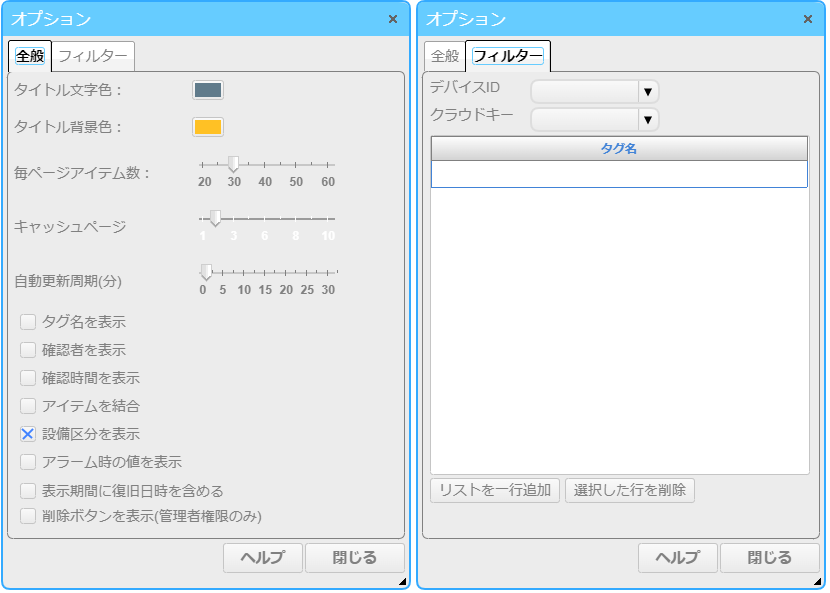
■ 全般タブ
□ タイトル文字色
タイトル文字の描画色を設定します。デフォルト値は"#607B8B"です。
□ タイトル背景色
タイトル背景の描画色を設定します。デフォルト値は"#FFC125"です。
□ 毎ページアイテム数
1ページに表示するアイテム数を設定します。
□ キャッシュページ
追加で取得するページ数を設定します。「アイテムを結合する」が有効のときのみ設定可能です。
□ 自動更新周期
自動更新を行う周期を設定します。
□ タグ名を表示
タグ名を表示するかどうかを設定します。デフォルト値は"無効"で、非表示です。
□ 確認者を表示
アラームを確認したログインIDを表示するかどうかを設定します。デフォルト値は"無効"で、非表示です。
□ 確認時間を表示
アラームが確認された時間を表示するかどうかを設定します。デフォルト値は"無効"で、非表示です。
□ アイテムを結合する
このプロパティを有効にすると、同じIDの履歴をまとめて表示します。デフォルト値は"無効"です。
アイテムの結合は、毎回の取得データの中で行われます。毎回の取得データ数は、デフォルトの3ページ+キャッシュページの設定値となります。
□ 設備区分を表示
設備区分を表示するかどうかを設定します。デフォルト値は"有効"で、表示です。
□ アラームの値を表示
アラームの値を表示するかどうかを設定します。デフォルト値は"無効"で、非表示です。
□ 表示期間に復旧日時を含める
表示期間に復旧日時を含めるかどうかを設定します。デフォルトは "無効 "で、復旧時間のみが指定された時間範囲内にある場合、このアラーム項目はリストに表示されません。
"有効"に設定すると、復旧時刻のみが指定範囲内であっても、このアラーム項目はリストに表示されます。
□ 削除ボタンを表示
このプロパティを有効にすると、ユーザが管理者権限の場合のみ、部品に削除ボタンを表示します。
■ フィルタータブ
フィルタータブでは、表示するアラームを絞り込むことができます。
□ デバイスID
表示するアラームのデバイスIDを設定します。
□ クラウドキー
表示するアラームのクラウドキーを設定します。
□ タグ名リスト
表示するタグ名を設定します。タグ名の設定にはワイルドカードが使用できます。
*が使用された場合は、任意の長さの文字列とマッチします。 例「D*=D000,D*=D2000」
?が使用された場合は、すべての1文字とマッチします。 例「D000?=D0004,D000?=D009」
このワイルドカードは組み合わせて使用することができます。例「D*1?=D0010,D*1?=D015」
□ リスト行追加ボタン
リスト行追加ボタンでは、ボタンを押すことで、リストに行を追加し新たにタグ名を設定することができます。
□ リスト行削除ボタン
リスト行削除ボタンでは、リストの行を選択しボタンを押すことで、選択した行をリストから削除することができます。